
Of u een bericht zag dat een virus wasgedetecteerd, of uw computer lijkt gewoon traag en onbetrouwbaar, wilt u scannen op malware op uw pc en alle gevonden malware verwijderen. Hier leest u hoe u uw pc kunt reinigen van virussen en malware.
Terwijl veel virussen en andere soorten malware zijnontworpen om chaos te veroorzaken, wordt meer en meer malware gecreëerd door georganiseerde misdaad om creditcardnummers, inloggegevens voor internetbankieren en andere gevoelige gegevens te stelen. De typische ouderwetse virussen zijn geen echt probleem. Het probleem is nu ransomware en spyware, en dat vereist nieuwe hulpmiddelen en nieuwe technieken.
Heeft uw antivirus gezegd dat er een virus is gedetecteerd?
Als je een bericht ziet verschijnen dat er een virus is gedetecteerd, is dat een goede zaak. Uw antivirus heeft een virus opgemerkt en dit waarschijnlijk verwijderd zonder dat u hierom werd gevraagd.
Dit soort berichten betekent niet dat je ooithad een virus op uw computer. U had een bestand met een virus kunnen downloaden en uw antivirus heeft het bestand verwijderd voordat het ooit een probleem kon veroorzaken. Of een kwaadaardig bestand op een geïnfecteerde webpagina had kunnen worden opgemerkt en behandeld voordat het problemen veroorzaakte.
Met andere woorden, een bericht "virus gedetecteerd" dat optreedt tijdens normaal gebruik van uw computer, betekent eigenlijk niet het virus deed iets. Als u een bericht als dit ziet, bezoekt u waarschijnlijk een geïnfecteerde webpagina of downloadt u een schadelijk bestand. Probeer dat in de toekomst te vermijden, maar maak je geen zorgen.
VERWANT: Wat is de beste antivirus voor Windows 10? (Is Windows Defender goed genoeg?)
U kunt ook uw antivirusprogramma openen encontroleer de quarantaine of de logbestanden voor virusdetectie. Hiermee krijgt u meer informatie over welk virus is gedetecteerd en wat de antivirus ermee heeft gedaan. Als u het niet zeker weet, kunt u natuurlijk een scan uitvoeren. Het kan geen kwaad.
Scannen op malware, spyware, ransomware, adware en andere bedreigingen
Als uw computer zich slecht gedraagt - of dat het isWebpagina's werken erg traag, je gedraagt je raar of je ziet advertenties verschijnen op plaatsen die je normaal niet zou zien, je hebt waarschijnlijk een soort nieuwe malware op je computer. Spyware houdt alles bij wat u doet of stuurt uw zoek- en startpagina's door naar plaatsen waar u niet heen wilt. Adware zal uw browser en zelfs Windows infecteren en ransomware zal proberen uw pc te vergrendelen.
Wat het probleem ook is, onze eerste stap is altijd om een scan te downloaden en uit te voeren met Malwarebytes, dede beste anti-malware tool ter wereld. Het is geen gewoon antivirusproduct, het is ontworpen om moderne bedreigingen op te lossen. Het is het enige product op de markt dat eenvoudig crapware en spyware kan opruimen.
Download, installeer en voer Malwarebytes uit en start vervolgens een scan van uw pc. Het zal je helpen je systeem op te ruimen.
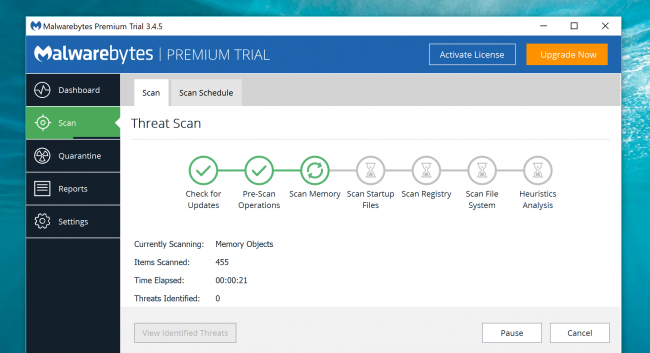
U hoeft geen licentie te kopen om uw pc op te schonen, maar als u niet wilt dat dit nog een keer gebeurt, zou u dat waarschijnlijk wel moeten doen, omdat dit ervoor zorgt dat u dit probleem niet meer hebt.
Scannen op reguliere virussen
Om uw computer op malware te controleren en te verwijderenmalware die u tegenkomt, heeft u een antivirusprogramma nodig. Windows 10 en 8 bevatten Windows Defender, het eigen antivirusprogramma van Microsoft. Windows 7 bevat geen ingebouwde antivirus, dus je hebt waarschijnlijk iets anders nodig, zoals Avira.
Windows Defender is niet opdringerig en primain het algemeen, maar het is niet het enige dat je nodig hebt. Onze favoriete antivirusoplossing is een combinatie van Windows Defender en Malwarebytes, zodat u volledige dekking heeft.
Om te scannen op reguliere virussen in Windows Defender,open het en start een nieuwe scan. Het doorloopt en scant uw systeem volledig om te zien of er iets is dat het heeft gemist. En natuurlijk draait Windows Defender standaard op de achtergrond

De combinatie van Windows Defender enMalwarebytes zou de overgrote meerderheid van de malware die u zou kunnen tegenkomen moeten verwijderen, en als u ze allebei laat draaien, zouden ze u ook voortaan moeten beschermen.
Als Malwarebytes en Windows Defender de malware niet konden verwijderen

VERWANT: De veilige modus gebruiken om uw Windows-pc te repareren (en wanneer u dit zou moeten)
Gebruik de veilige modus voor hardnekkige malware
Als u een zeer hardnekkige malware-infectie heeft,moet u mogelijk scannen op malware van buiten uw normale Windows-systeem. Om dat te doen, moet je Windows opstarten in de veilige modus, waardoor het geen normale opstarttoepassingen kan laden, inclusief hopelijk die vervelende malware. Voer een Windows Defender-scan en vervolgens een Malwarebytes-scan uit vanuit de veilige modus en het kan meer geluk hebben om malware te verwijderen die het normaal niet kan.
Druk op om op te starten in de veilige modus op Windows 8 of 10en houd de Shift-toets ingedrukt terwijl u op de optie "Opnieuw opstarten" klikt en ga vervolgens naar Problemen oplossen> Geavanceerde opties> Windows Opstartinstellingen> Opnieuw opstarten> Veilige modus. In Windows 7 drukt u op F8 terwijl uw computer opstart en u ziet een opstartoptiesmenu waarmee u "Veilige modus" kunt selecteren.
Gebruik een opstartbaar antivirusprogramma als laatste redmiddel
Als dat niet werkt, moet u mogelijk een stap zettenvolledig buiten Windows en gebruik een opstartbaar antivirusprogramma. Dit type antivirusprogramma start op in een schone omgeving - volledig buiten Windows - om hardnekkige malware te vinden en te verwijderen die u mogelijk niet in Windows zelf kunt zien of verwijderen.
Windows Defender kan dit zelf met de"Windows Defender Offline" -functie als u Windows 10 gebruikt. U kunt onze handleiding voor het gebruik van Windows Defender Offline hier bekijken. Andere antivirussoftware kan dit ook - zoek naar antivirus "opstartschijven" zoals het Avira Rescue System. Je kunt onze handleiding voor het gebruik van het reddingssysteem van Avira hier bekijken.
VERWANT: Hoe malware te vinden en te verwijderen met Windows Defender offline
Hoe u een second opinion kunt krijgen van Windows Defender

Als u al een antivirusprogramma hebtgeïnstalleerd, maar u denkt dat u mogelijk virussen heeft die niet worden gedetecteerd, u kunt een second opinion krijgen van een ander antivirusproduct. Meestal is het een slecht idee om twee antivirusprogramma's achter elkaar uit te voeren, omdat hun realtime scannen met elkaar in conflict kan zijn. Maar als er altijd een in realtime wordt gescand, kunt u een tweede gebruiken voor incidentele handmatige scans.
VERWANT: Uw computer periodiek scannen met Windows Defender terwijl u een ander antivirusprogramma gebruikt
Op Windows 10 is Windows Defender perfect voordeze. Zelfs als u een ander antivirusprogramma hebt geïnstalleerd dat uw systeem bewaakt, kan Windows Defender af en toe volgens een schema scannen - of handmatig scannen als u ervoor kiest - om te zien of het iets kan vinden dat uw huidige antivirus mist. Hier is een handleiding voor het inschakelen en gebruiken van die optie.
Verschillende andere antivirusproviders makenbeschikbare eenmalige scantools - bijvoorbeeld de ESET Online Scanner. Deze programma's worden naar uw computer gedownload en voeren een snelle scan uit zonder een lang installatieproces.
Als de scanner u op een probleem waarschuwt, doet u datwil de malware verwijderen. Als u een virus had, is uw huidige antivirus mogelijk niet geschikt. Misschien wilt u het verwijderen en een ander antivirusproduct installeren nadat het proces is voltooid.
U moet ook Malwarebytes installeren om met Adware en andere ongewenste e-mail om te gaan

Zoals we in onze gids voor de beste hebben vermeldantivirusprogramma's, antivirus is niet genoeg - u zou ook een meer inclusief anti-malware programma moeten hebben. Niet alle vervelende software valt onder normale antivirusscanners, die vooral zoeken naar schadelijke infecties. Je hebt misschien 'junkware' op je systeem, zoals browserwerkbalken, zoekmachinewisselaars, Bitcoin-mijnwerkers en andere soorten irritante programma's die er gewoon zijn om geld te verdienen met de maker. Let op bij het downloaden van programma's van internet, zodat je pc niet is gevuld met irritante werkbalken en andere junkware.
Maar als je al junkware op je systeem hebt, wil je deze verwijderen.
De meeste antivirusprogramma's raken elkaar niet aanjunkware. We raden aan om MalwareBytes Anti-Malware te kopen om met junkware om te gaan. Zolang je het af en toe gebruikt om je systeem te scannen, kun je jezelf vrij houden van irritante software die niet wordt gedetecteerd of verwijderd door je gemiddelde antivirusprogramma. En omdat het anti-exploit-bescherming omvat, kan het u ook veilig houden.
Uw computer wissen (en uw back-ups verifiëren)

VERWANT: Alles wat u moet weten over "Deze pc opnieuw instellen" in Windows 8 en 10
Als niets de virussen op de juiste manier kan verwijderen - of alsde malware heeft uw systeem zo beschadigd dat Windows nog steeds niet goed werkt na het verwijderen van de virussen - u kunt kiezen voor de "nucleaire optie": uw computer terugzetten naar de fabrieksstatus. U bewaart persoonlijke bestanden, maar uw geïnstalleerde programma's worden verwijderd en de systeeminstellingen van uw computer worden teruggezet naar de standaardstatus.
Op Windows 8 en 10 is dit veel eenvoudiger - dat kangebruik gewoon de functie "Deze pc resetten" om Windows te resetten naar de standaard fabrieksinstellingen. U kunt hier instructies voor vinden. Als u een Windows 7-pc gebruikt, biedt uw fabrikant waarschijnlijk een herstelpartitie waartoe u toegang hebt door tijdens het opstarten op een bepaalde toets te drukken. Raadpleeg de handleiding van uw computer voor de exacte toets die u hiervoor moet indrukken.
U kunt Windows ook opnieuw op uw computer installeren door Windows-installatiemedia voor uw computer te downloaden van Microsoft.
Waarschuwing: Zorg ervoor dat u een back-up hebt gemaakt van alle belangrijke bestanden voordat u uw harde schijf wist en Windows opnieuw installeert!
Als je ooit met malware hebt moeten vechten, probeer het dandoe alles wat je kunt doen maak dit de laatste keer. Installeer een goed antivirusprogramma, houd uw computer up-to-date en gebruik geen potentieel gevaarlijke software. Volg onze tips om online veilig te blijven en uw computer - en persoonlijke informatie - veilig te houden.








